HP EliteDesk 800 G4 Base Model Small Form Factor PC User Manual
Browse online or download User Manual for Unknown HP EliteDesk 800 G4 Base Model Small Form Factor PC. HP EliteDesk 800 G4 Small Form Factor PC
- Page / 61
- Table of contents
- BOOKMARKS
- Instrukcja obsługi sprzętu 1
- Podręcznik — informacje 3
- Spis treści 5
- 1 Cechy produktu 7
- Elementy panelu przedniego 8
- Elementy panelu tylnego 9
- 2 Rozbudowa komputera 10
- Zdejmowanie pokrywy komputera 11
- Zakładanie pokrywy komputera 12
- Zdejmowanie przedniej ścianki 13
- Zakładanie przedniej ścianki 15
- Złącza na płycie głównej 19
- Rozbudowa pamięci systemowej 20
- Położenie napędów 28
- Blokada kablowa 47
- A Wymiana baterii 53
- Metody uziemiania 57
- Przygotowanie do transportu 59
- D Ułatwienia dostępu 60
Summary of Contents
Instrukcja obsługi sprzętuHP EliteDesk 800 G4 SFF Business PC
2 Rozbudowa komputeraCechy komputera ułatwiające rozbudowę i serwisowanieBudowa komputera ułatwia jego rozbudowę i serwisowanie. Do wykonania niektóry
Zdejmowanie pokrywy komputeraAby uzyskać dostęp do elementów wewnętrznych komputera, należy zdjąć panel dostępu:1. Usuń/odłącz urządzenia zabezpieczaj
Zakładanie pokrywy komputeraSprawdź, czy dźwignia zwalniająca panel dostępu jest zablokowana na swoim miejscu, a następnie umieść panel dostępu w komp
Zdejmowanie przedniej ścianki1. Usuń/odłącz urządzenia zabezpieczające, uniemożliwiające otwieranie obudowy komputera.2. Wyjmij z komputera wszystkie
Wyjmowanie zaślepki napędu optycznego typu slimNiektóre modele mają zaślepkę zakrywającą wnękę napędu optycznego. Usuń zaślepkę przed instalacją napęd
Zakładanie przedniej ściankiUmieść trzy zaczepy znajdujące się na dolnym brzegu przedniej ścianki w prostokątnych otworach w obudowie (1), a następnie
Wyjmowanie i zakładanie opcjonalnego ltru kurzu na przedniej ściance obudowyNiektóre modele są wyposażone w opcjonalną przednią ściankę z ltrem kurz
5. Aby założyć ltr kurzu, dociśnij go zdecydowanym ruchem do ścianki przedniej w miejscu, w którym znajdują się pokazane poniżej wypustki.6. Ponownie
Zmiana konguracji typu desktop na kongurację typu towerKomputer typu Small Form Factor może być ustawiony w pozycji pionowej po wykorzystaniu opcjon
Złącza na płycie głównejZłącza umieszczone na płycie głównej danego modelu zostały przedstawione na rysunku i w tabeli poniżej.ElementZłącze na płycie
© Copyright 2018 HP Development Company, L.P.Informacje zawarte w niniejszej broszurze mogą zostać zmienione bez uprzedzenia. Jedyne gwarancje na prod
Rozbudowa pamięci systemowejKomputer jest wyposażony w 4 synchroniczne pamięci o dostępie swobodnym o podwójnym transferze danych (DDR4-SDRAM) w dwurz
kanału A. Na przykład mając do dyspozycji jeden moduł pamięci DIMM o pojemności 2 GB i trzy o pojemności 1 GB, należy umieścić w kanale A moduł 2 GB i
7. Otwórz oba zatrzaski gniazda modułu pamięci (1), a następnie włóż moduł pamięci do gniazda (2). Wciśnij moduł do gniazda, aż zostanie całkowicie i
Wyjmowanie lub instalowanie karty rozszerzeńKomputer jest wyposażony w dwa gniazda rozszerzeń PCI Express x1, jedno gniazdo rozszerzeń PCI Express x16
9. Przed zainstalowaniem karty rozszerzeń wyjmij osłonę gniazda rozszerzeń lub istniejąca kartę rozszerzeń.UWAGA: Przed wyjęciem zainstalowanej karty
b. Jeżeli wyjmujesz kartę PCI Express x1, chwyć ją za obie krawędzie, a następnie ostrożnie porusz do przodu i do tyłu, aż jej złącza odblokują się z
11. Jeśli nie jest instalowana nowa karta rozszerzeń, zainstaluj osłonę gniazda rozszerzeń, aby zasłonić gniazdo.WAŻNE: Po wyjęciu karty rozszerzeń z
13. Przechyl zatrzask osłony z powrotem na miejsce, aby zamocować kartę rozszerzeń.14. W razie potrzeby podłącz do zainstalowanej karty kable zewnętrz
Położenie napędówPołożenie napędów1 Wnęka 3,5 cala dodatkowego dysku twardego2 Wnęka 3,5 cala podstawowego dysku twardego3 Wnęka 2,5 cala dysku twarde
WAŻNE: Aby zapobiec utracie danych i uszkodzeniu komputera lub napędu:Przed włożeniem lub wyjęciem napędu należy prawidłowo wyłączyć system operacyjny
Podręcznik — informacjeW niniejszej instrukcji przedstawiono podstawowe informacje na temat rozbudowy komputerów HP EliteDesk Business.OSTRZEŻENIE! Ws
7. Odłącz kabel zasilający (1) i kabel danych (2) od złączy z tyłu napędu optycznego.WAŻNE: Aby uniknąć uszkodzenia kabli, należy ciągnąć za wypustkę
Instalowanie napędu optycznego typu slim 9,5 mm1. Usuń/odłącz urządzenia zabezpieczające, uniemożliwiające otwieranie obudowy komputera.2. Wyjmij z ko
9. Wsuń do oporu napęd optyczny do wnęki (1) przez przednią ściankę, aż zatrzask z tyłu napędu zablokuje się na swoim miejscu (2).10. Podłącz kabel za
15. Ponownie podłącz kabel zasilający i wszystkie urządzenia zewnętrzne, a następnie włącz komputer.16. Włącz urządzenia zabezpieczające, które został
8. Pociągnij na zewnątrz dźwignię zwalniającą w pobliżu tylnej części dysku twardego (1). Odciągając dźwignię zwalniającą unieś tylną krawędź dysku tw
Instalowanie 3,5-calowego dysku twardegoUWAGA: W komputerze znajdują się dwie wnęki na dyski twarde 3,5 cala. Sposób montażu 3,5-calowego dysku twarde
– Wsuń dysk 2,5-calowy do 3,5-calowego wspornika pomocniczego.– Zamocuj dysk we wsporniku pomocniczym, instalując w nim cztery czarne śruby M3 poprzez
– Wkręć cztery srebrno-niebieskie śruby mocujące 6-32 do wspornika pomocniczego (po dwie z obu stron wspornika).8. Wyrównaj śruby mocujące z przodu dy
9. Podłącz kabel zasilający (1) i kabel danych (2) do złączy z tyłu dysku twardego.UWAGA: Jeśli 3,5-calowy dysk twardy jest dyskiem podstawowym, podłą
Wyjmowanie 2,5-calowego dysku twardego1. Usuń/odłącz urządzenia zabezpieczające, uniemożliwiające otwieranie obudowy komputera.2. Wyjmij z komputera w
iv Podręcznik — informacje
9. Odłącz kabel zasilający (1) i kabel danych (2) od złączy z tyłu dysku twardego.10. Pociągnij na zewnątrz dźwignię zwalniającą w pobliżu tylnej częś
Instalowanie 2,5-calowego dysku twardego1. Usuń/odłącz urządzenia zabezpieczające, uniemożliwiające otwieranie obudowy komputera.2. Wyjmij z komputera
9. Odchyl klatkę napędu do pozycji pionowej.10. Umieść śruby mocujące dysku w szczelinach w kształcie litery J we wnęce. Wciśnij dysk twardy do wnęki,
11. Podłącz kabel zasilający (1) i kabel danych (2) do złączy z tyłu dysku twardego.UWAGA: Jeśli 2,5-calowy dysk twardy jest dyskiem podstawowym, podł
13. Załóż przednią ramkę.14. Załóż panel dostępu komputera.15. Umieść komputer z powrotem na podstawie, jeśli wcześniej był na niej umieszczony.16. Po
9. Aby wyjąć dysk SSD M.2 wykręć wkręt mocujący dysk (1), unieś tylną krawędź dysku (2), a następnie wysuń go ze złącza na płycie systemowej (3).10. A
11. Odchyl klatkę napędu z powrotem do normalnej pozycji.WAŻNE: Podczas odchylania klatki w dół należy uważać, aby nie przygnieść żadnych kabli ani pr
Instalacja blokady bezpieczeństwaBlokady zabezpieczające przedstawione poniżej i na następnych stronach mogą służyć do zabezpieczenia komputera.Blokad
Blokada zabezpieczająca V2 do komputera HP dla rmBlokada zabezpieczająca V2 rmy HP pozwala zabezpieczyć wszystkie urządzenia na stanowisku roboczym.
3. Przeciągnij linkę zabezpieczającą przez uchwyt linki zabezpieczającej.4. Rozsuń dwa odchylane fragmenty blokady monitora i wprowadź blokadę do gnia
Spis treści1 Cechy produktu ...
5. Przeciągnij linkę zabezpieczającą przez prowadnicę zabezpieczającą zainstalowaną na monitorze.6. Przymocuj uchwyt kabli akcesoriów do biurka, korzy
7. Przeciągnij linkę zabezpieczającą przez otwory w uchwycie kabli akcesoriów.8. Przykręć blokadę do podstawy za pomocą dostarczonej śruby.Instalacja
9. Włóż wtyczkę linki zabezpieczającej do blokady (1) i wciśnij przycisk (2), aby włączyć blokadę. Aby wyłączyć blokadę, użyj dostarczonego klucza.10.
A Wymiana bateriiBateria znajdująca się w komputerze zapewnia zasilanie zegara czasu rzeczywistego. W przypadku konieczności wymiany akumulatora należ
8. W zależności od typu uchwytu baterii na płycie głównej wykonaj poniższe czynności w celu wymiany baterii.Typ 1a. Wyjmij baterię z uchwytu.b. Wsuń n
b. Aby zainstalować nową baterię, wsuń jej brzeg pod krawędź uchwytu, biegunem dodatnim skierowanym w górę (1). Naciśnij drugi brzeg baterii. Metalowy
11. Ponownie podłącz kabel zasilający i wszystkie urządzenia zewnętrzne, a następnie włącz komputer.12. Za pomocą programu Computer Setup ustaw ponown
B Wyładowania elektrostatyczneŁadunki elektrostatyczne znajdujące się na ciele człowieka lub innym przewodniku mogą doprowadzić do uszkodzenia płyty g
C Zalecenia dotyczące pracy komputera, rutynowa pielęgnacja i przygotowanie komputera do transportuZalecenia dotyczące pracy komputera i rutynowa piel
Środki ostrożności przy obchodzeniu się z napędem optycznymPodczas obsługi lub czyszczenia napędu optycznego należy przestrzegać poniższych zaleceń.Ob
Załącznik B Wyładowania elektrostatyczne ... 51Zap
D Ułatwienia dostępuFirma HP projektuje, wytwarza i sprzedaje produkty i usługi dostępne dla wszystkich, w tym również dla osób niepełnosprawnych, zar
IndeksBblokadyblokada kablowa 41blokada zabezpieczająca komputera HP Business 42kłódka 41DDysk SSD M.2instalacja 38wyjęcie 38dysk twardy (2,5-calowy)i
1 Cechy produktuElementy w konguracji standardowejElementy komputera różnią się w zależności od modelu. Aby uzyskać pomoc techniczną i dowiedzieć się
Elementy panelu przedniegoKonguracja napędów różni się w zależności od modelu. Niektóre modele mają zaślepkę przykrywającą wnękę napędu optycznego ty
Elementy panelu tylnegoElementy panelu tylnego1 Gniazdo wejściowe audio 6 Złącza DisplayPort monitora (2)2 Port szeregowy (opcjonalny) 7 Port opcjon













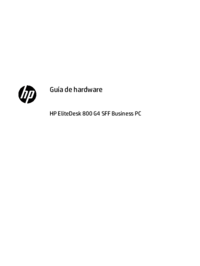









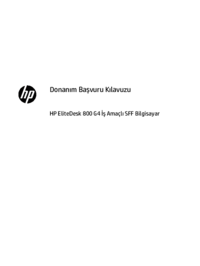










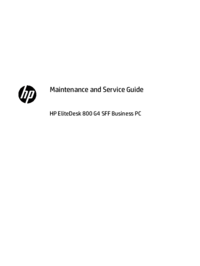

 (51 pages)
(51 pages) (92 pages)
(92 pages) (29 pages)
(29 pages) (86 pages)
(86 pages) (57 pages)
(57 pages) (48 pages)
(48 pages) (71 pages)
(71 pages) (52 pages)
(52 pages) (25 pages)
(25 pages) (72 pages)
(72 pages) (27 pages)
(27 pages) (29 pages)
(29 pages)







Comments to this Manuals